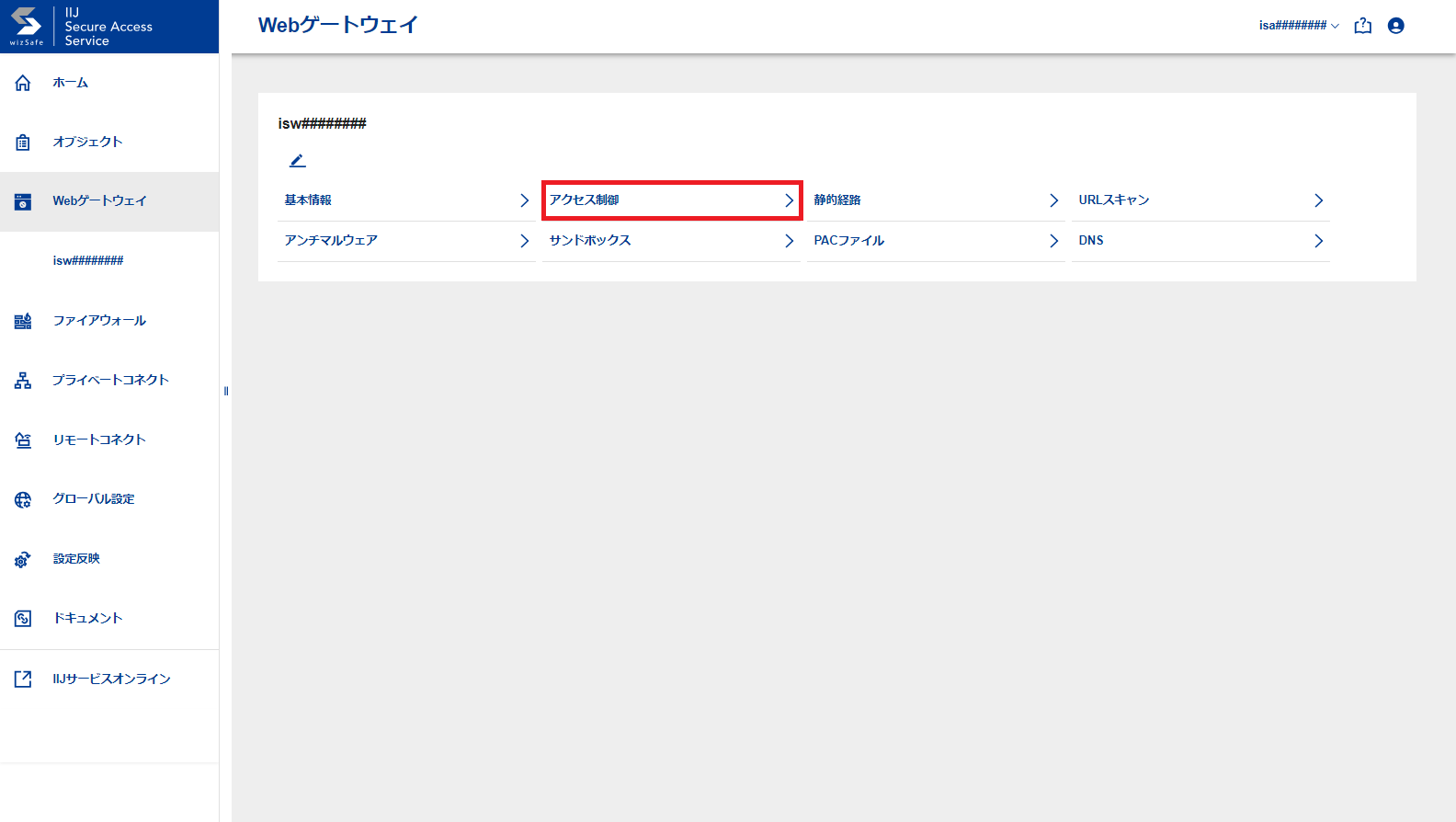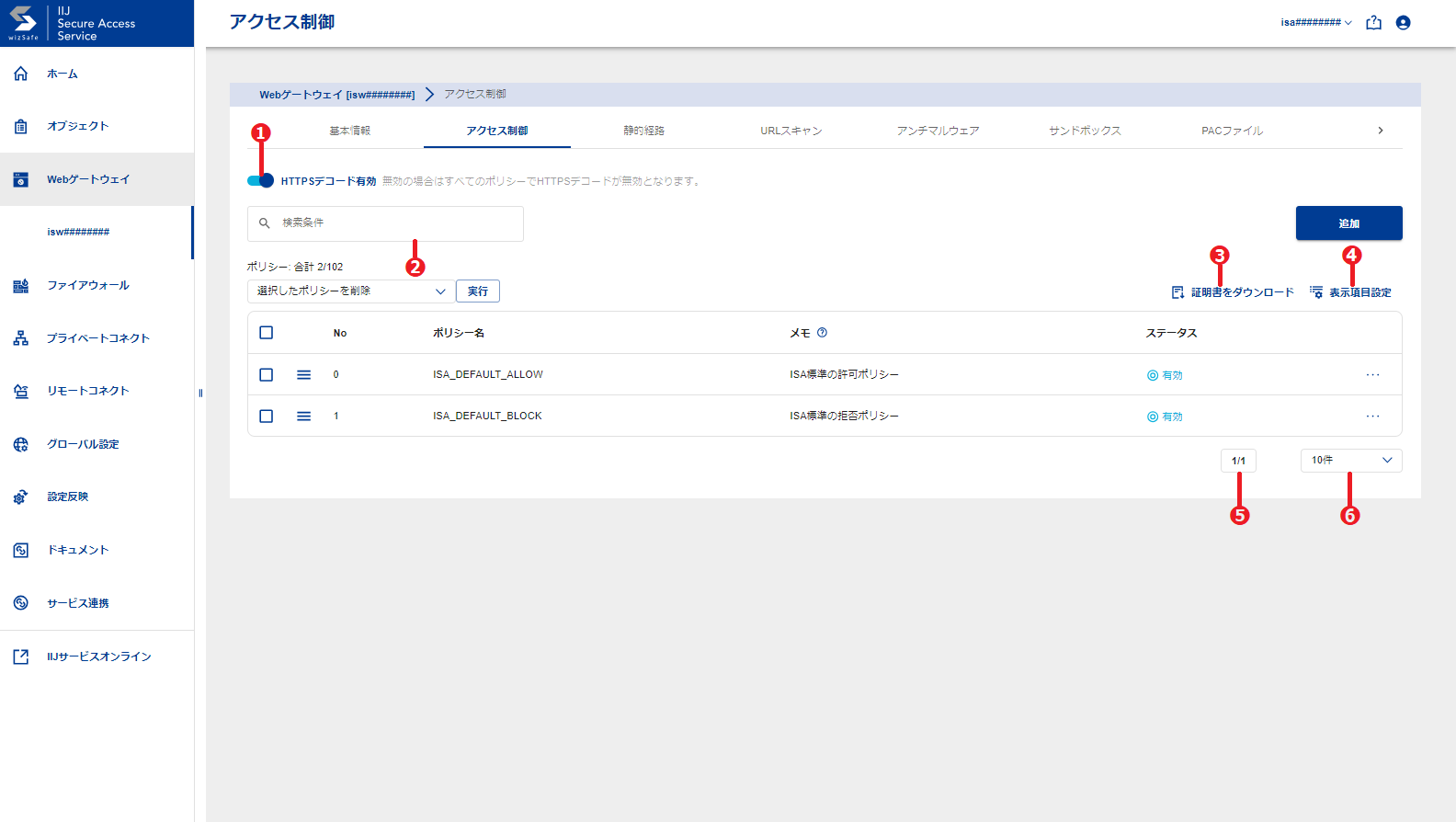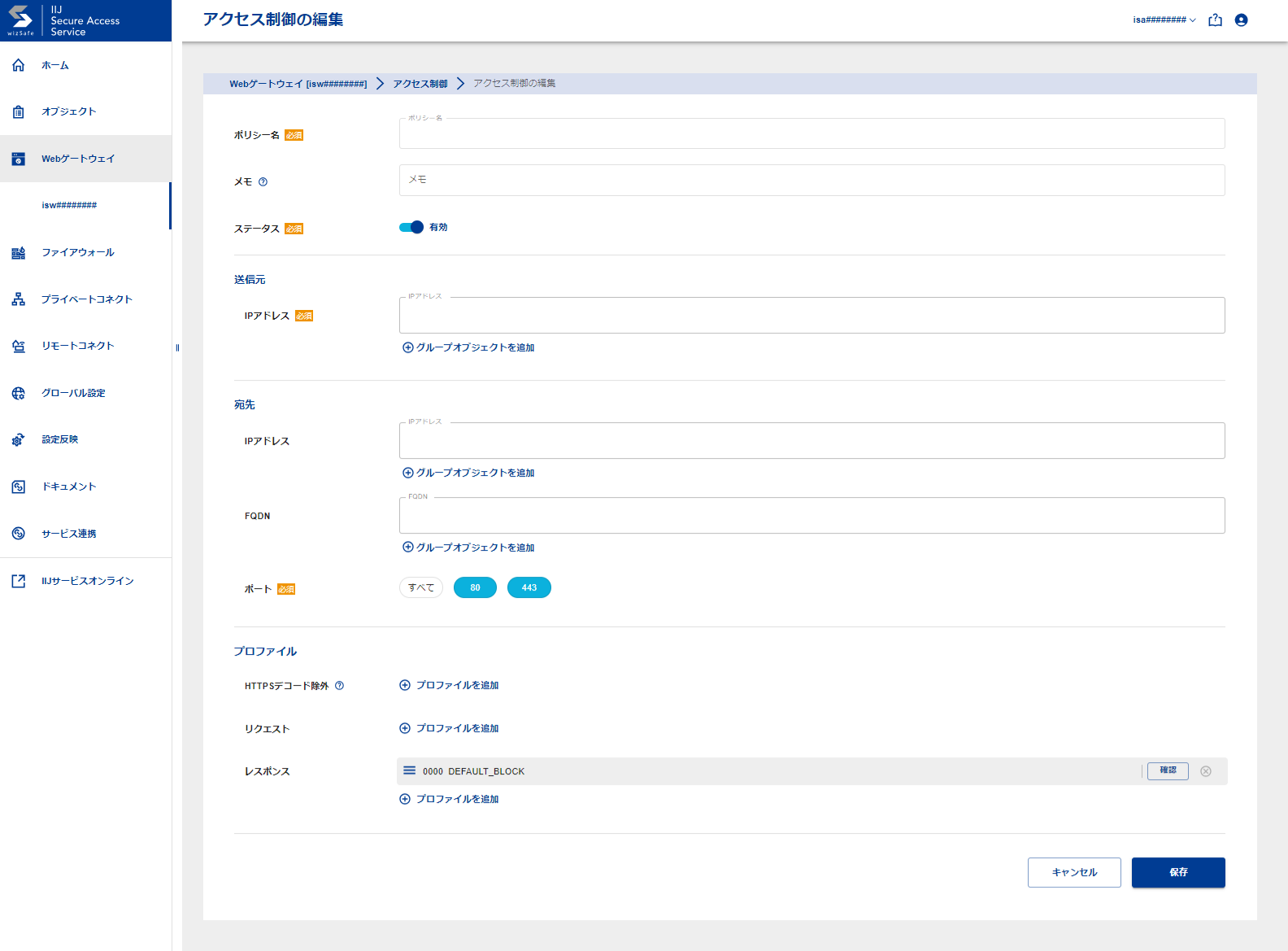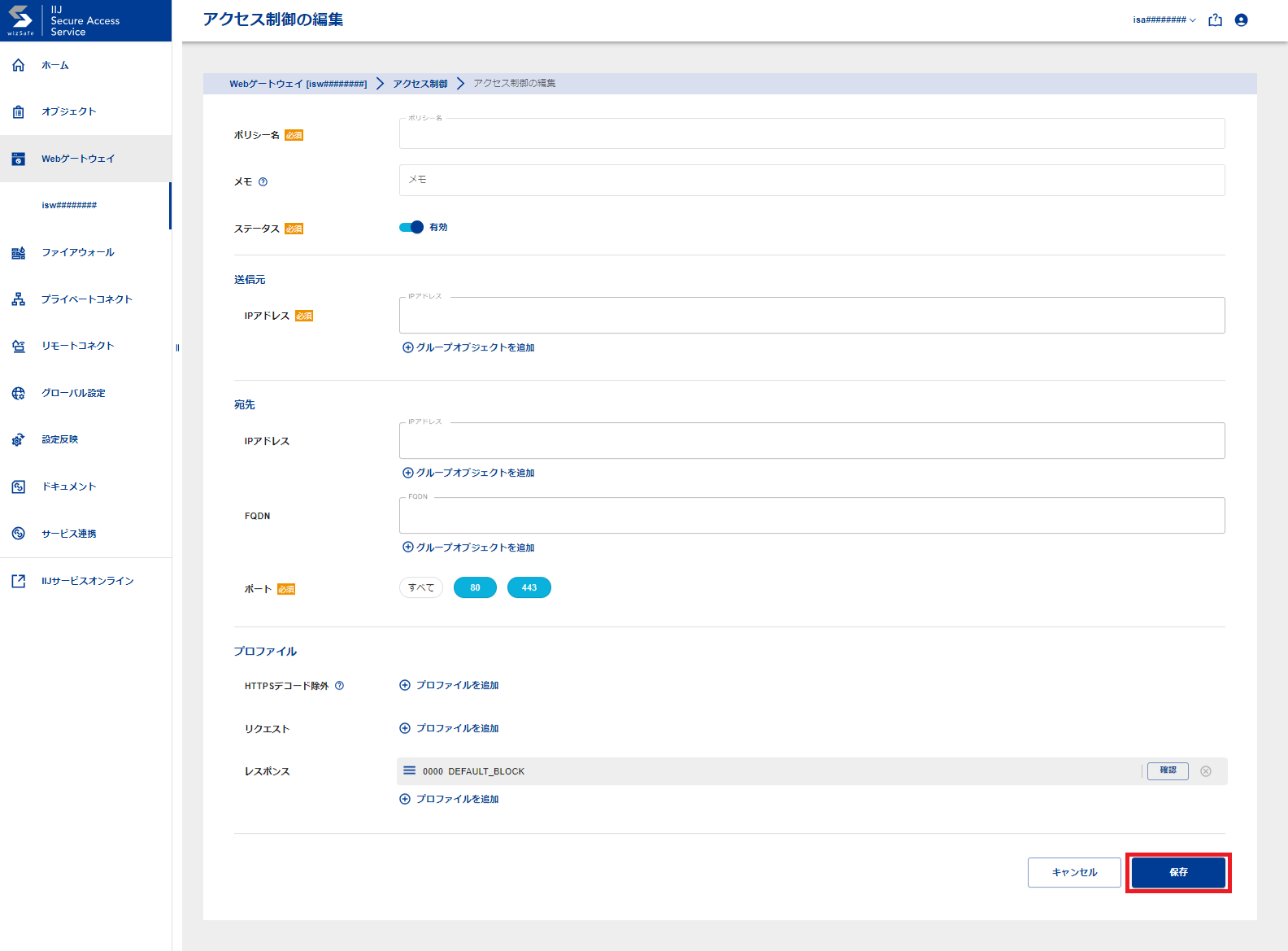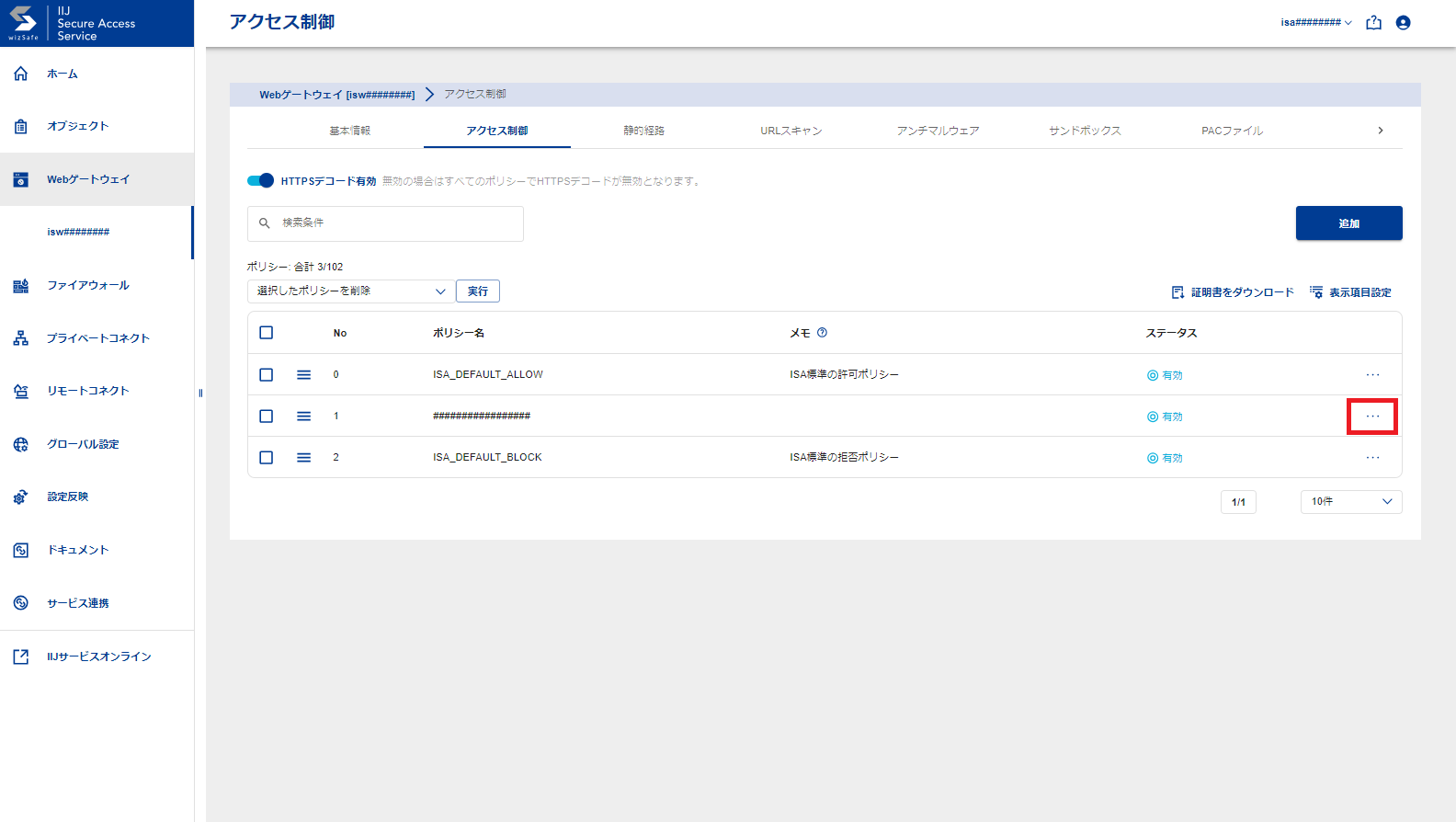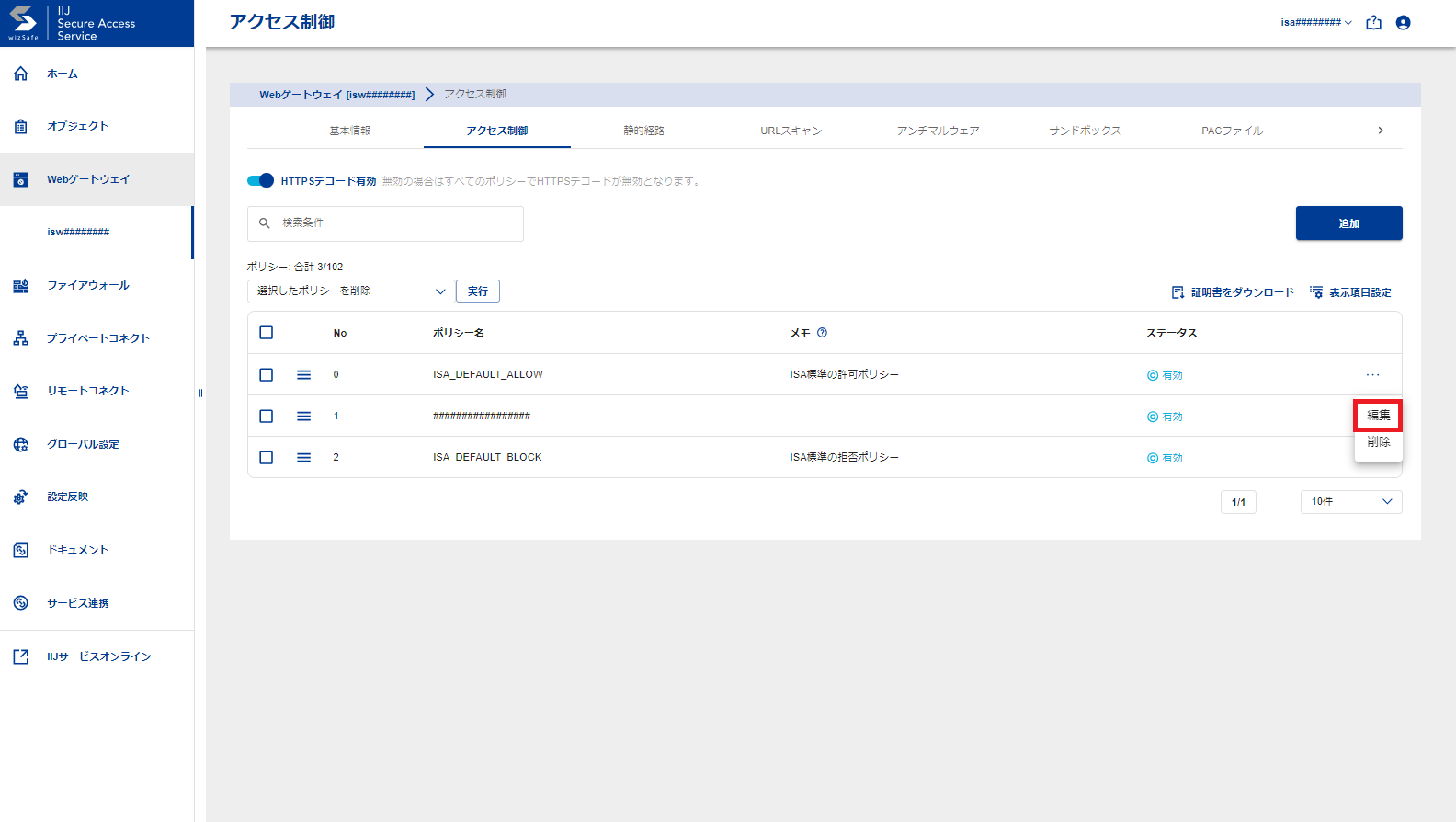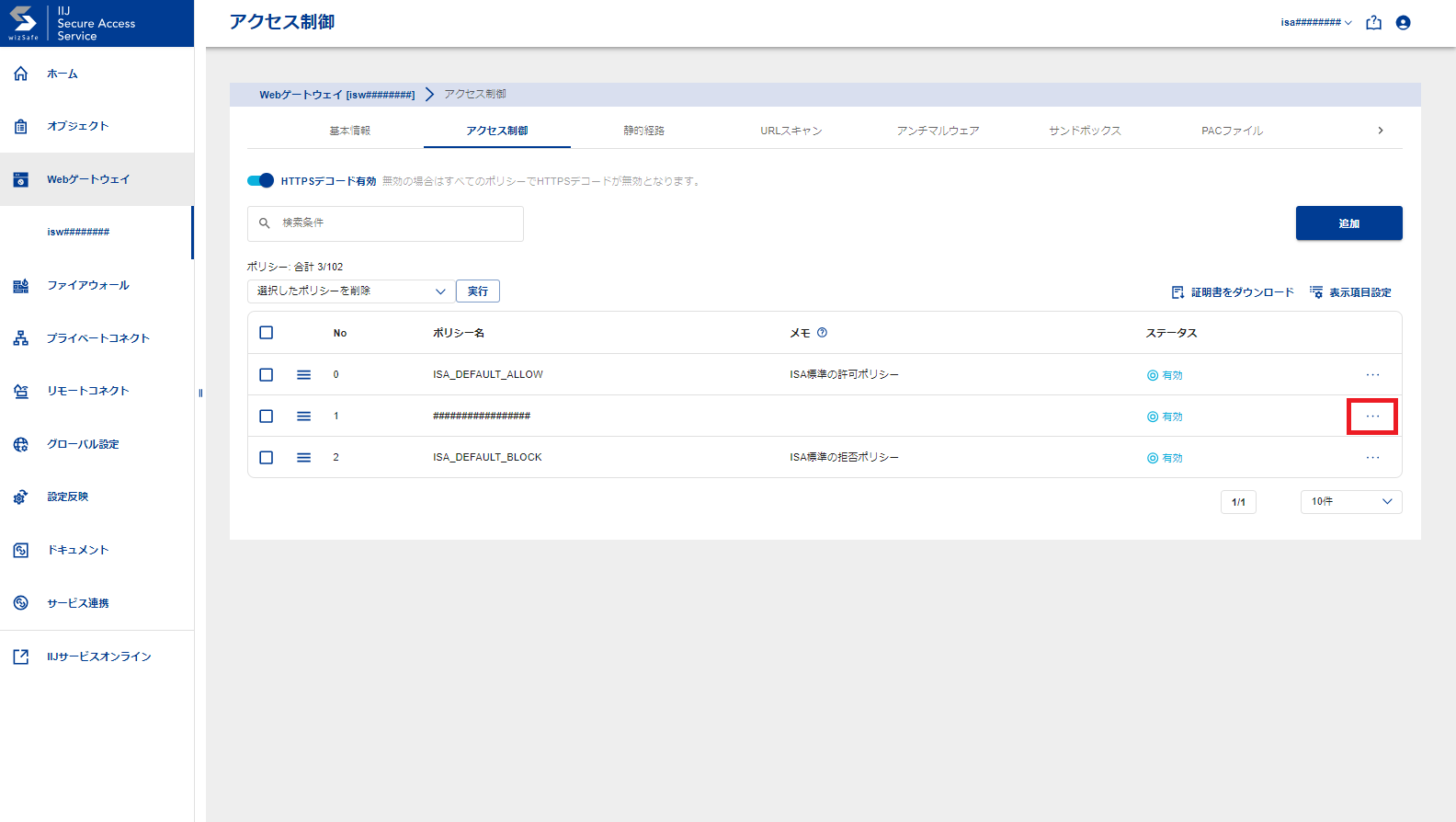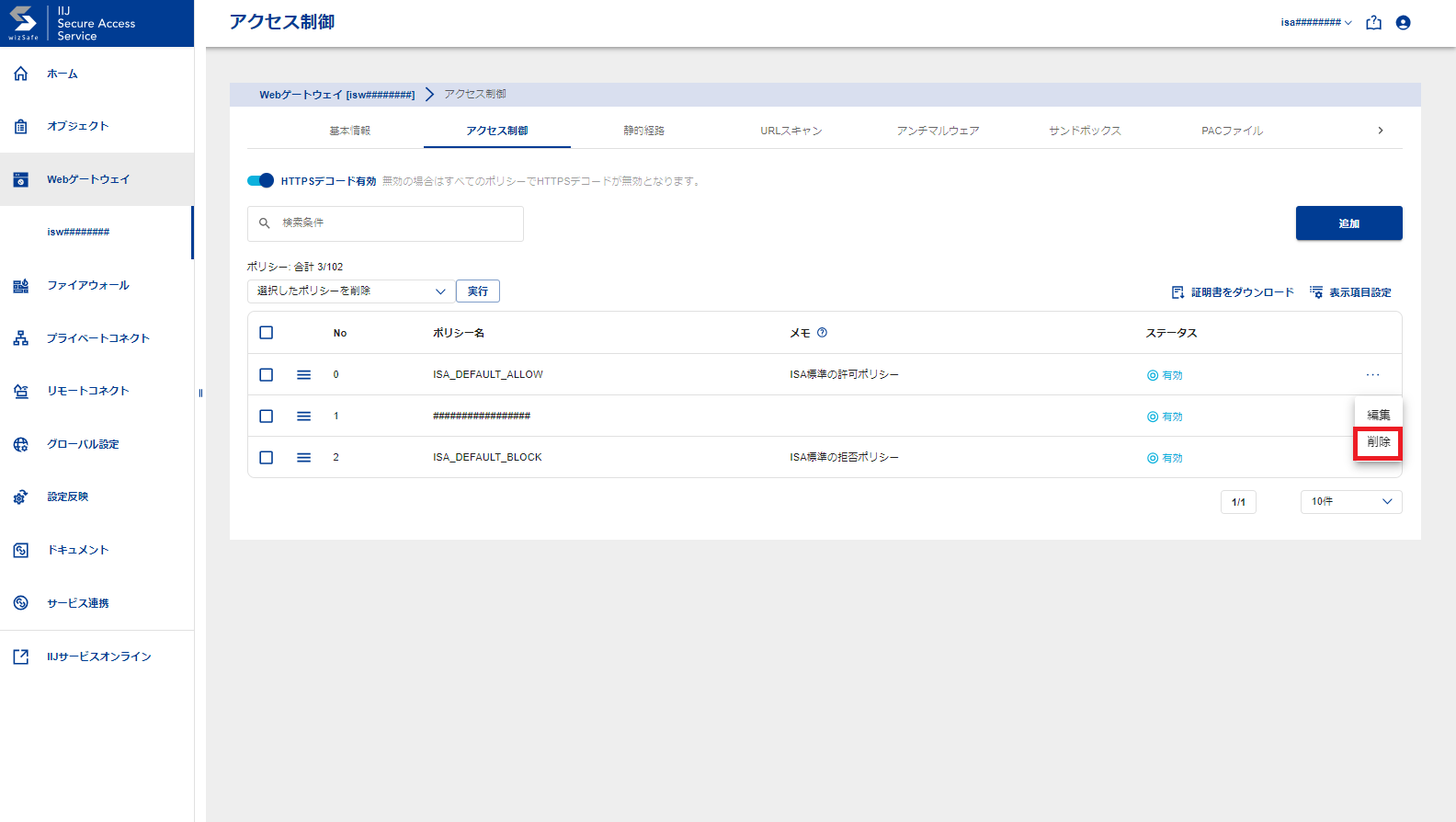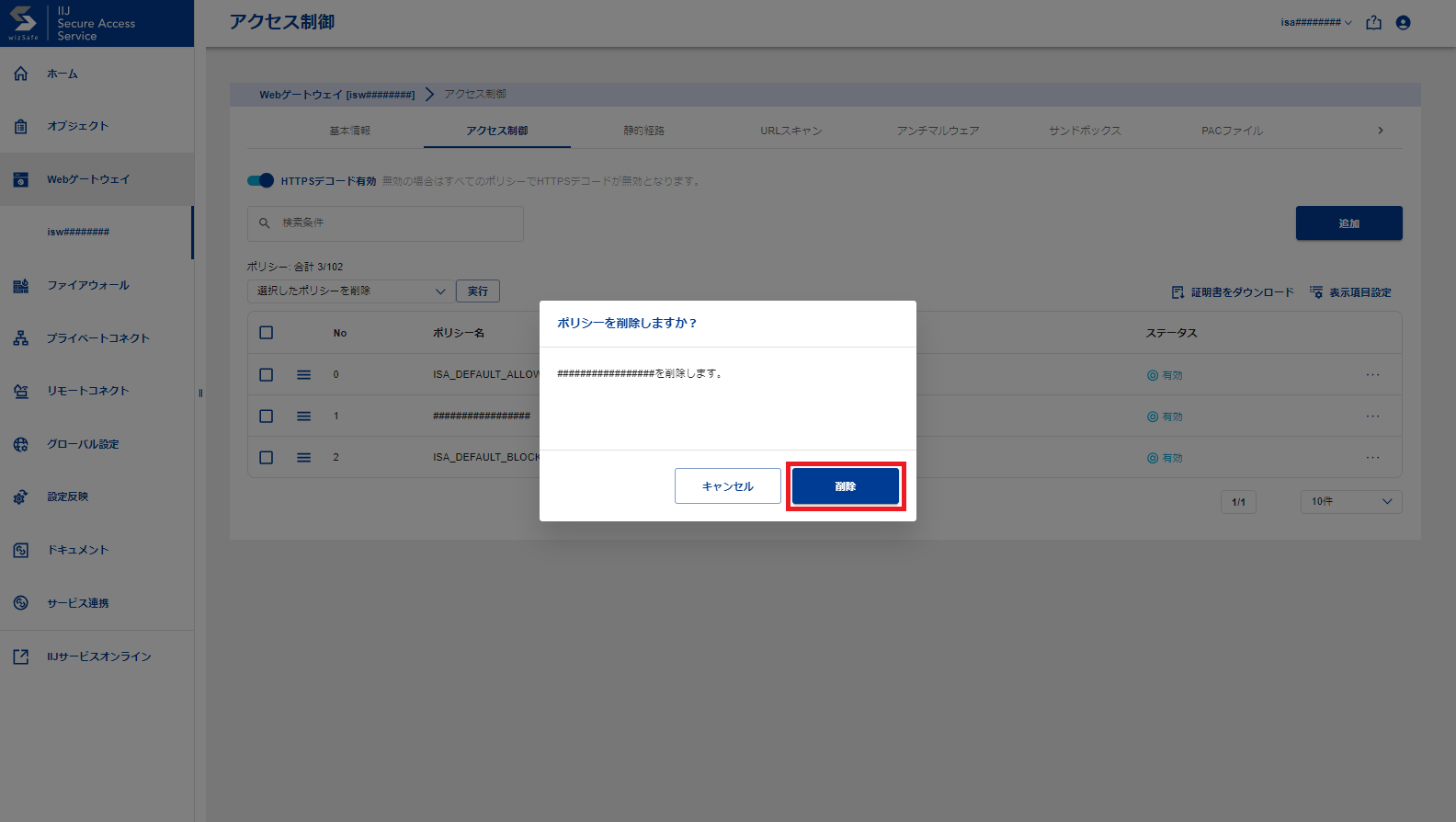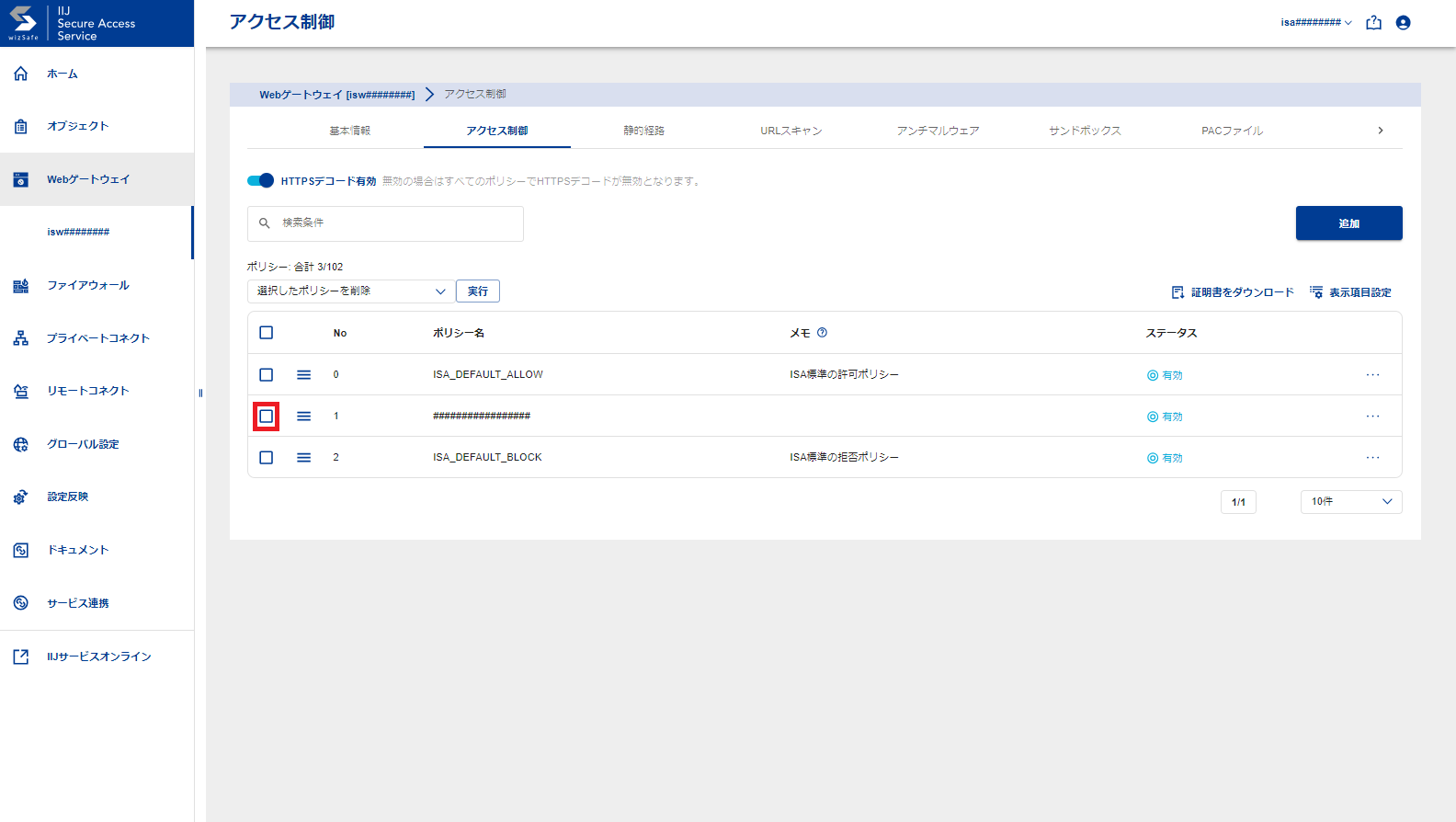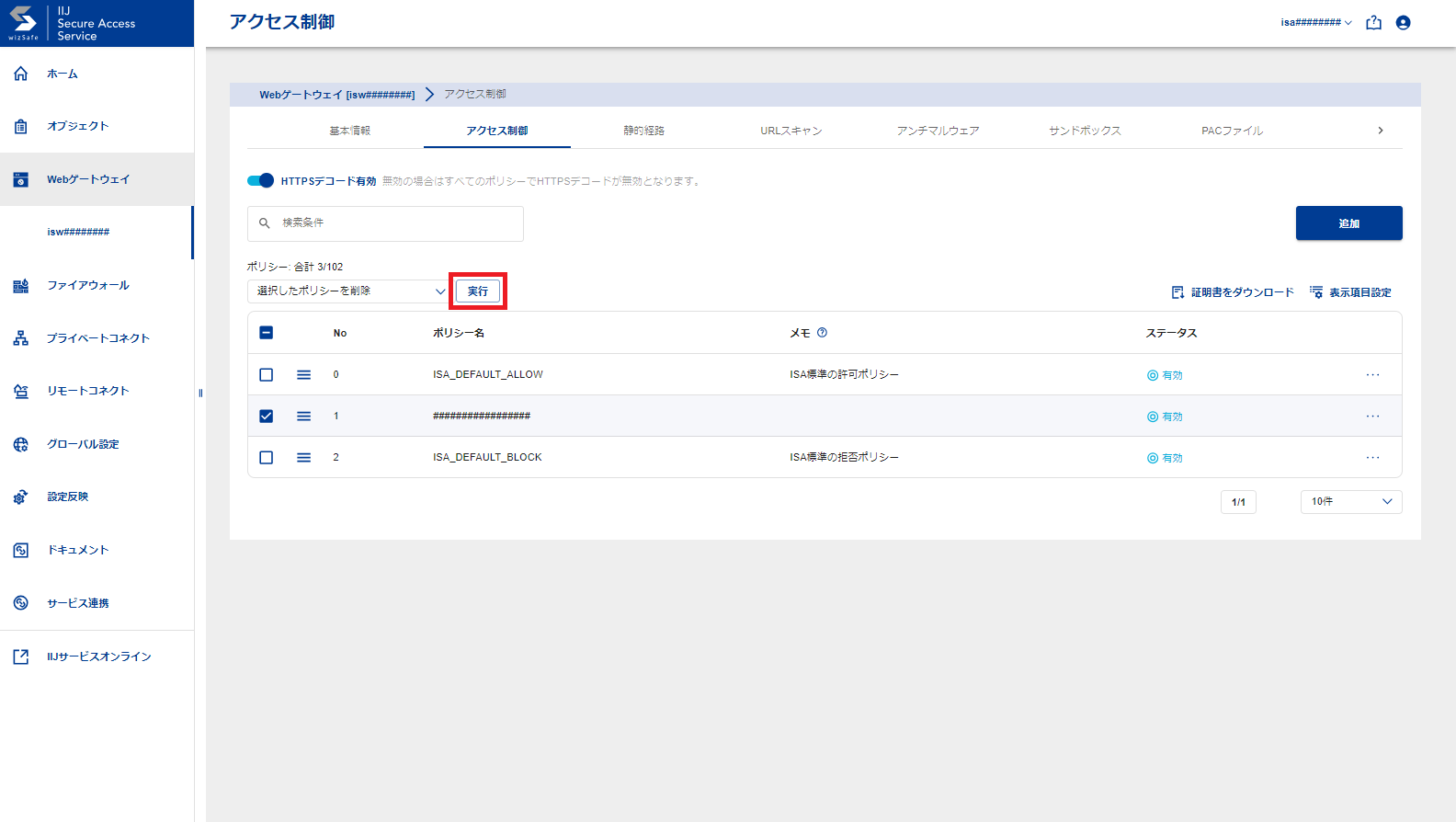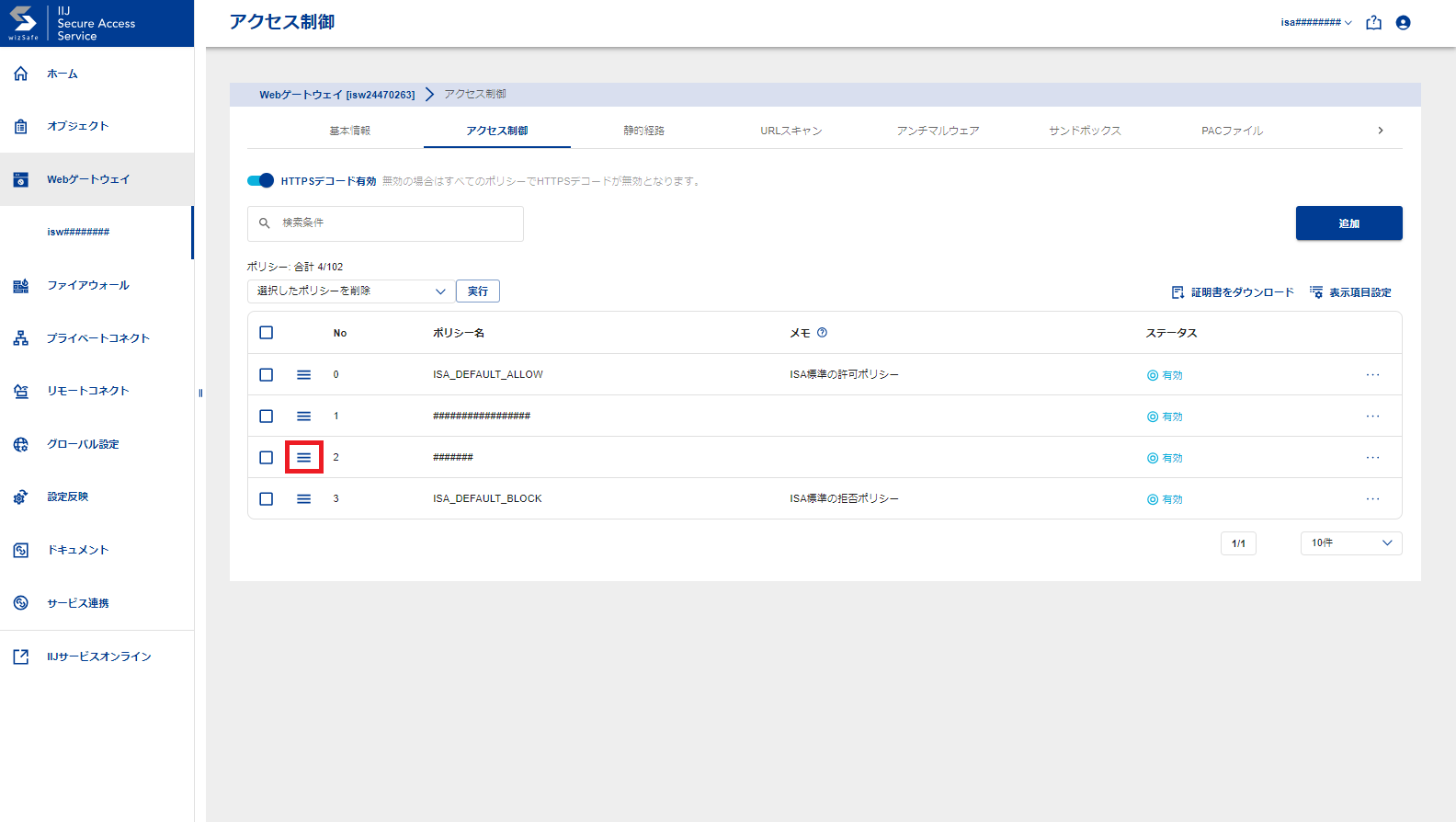アクセス制御の設定をする(Webゲートウェイ)
本機能について
本機能は、ISAのWebゲートウェイを経由したWebサイトへのアクセスを一定のルールに基づいて、許可または拒否するための機能です。
管理者にて定義したポリシーに基づいてアクセスを制御することができます。
ポリシーは、ユーザーやグループ、IPアドレスなどの条件によって設定できます。
また、登録されたポリシーは、上から順に評価されます。
アクセス制御設定画面
アクセス制御に関する各種設定の確認および変更が可能です。
アクセス制御の確認
- 画面左のメニューバーから「Webゲートウェイ」をクリックします。
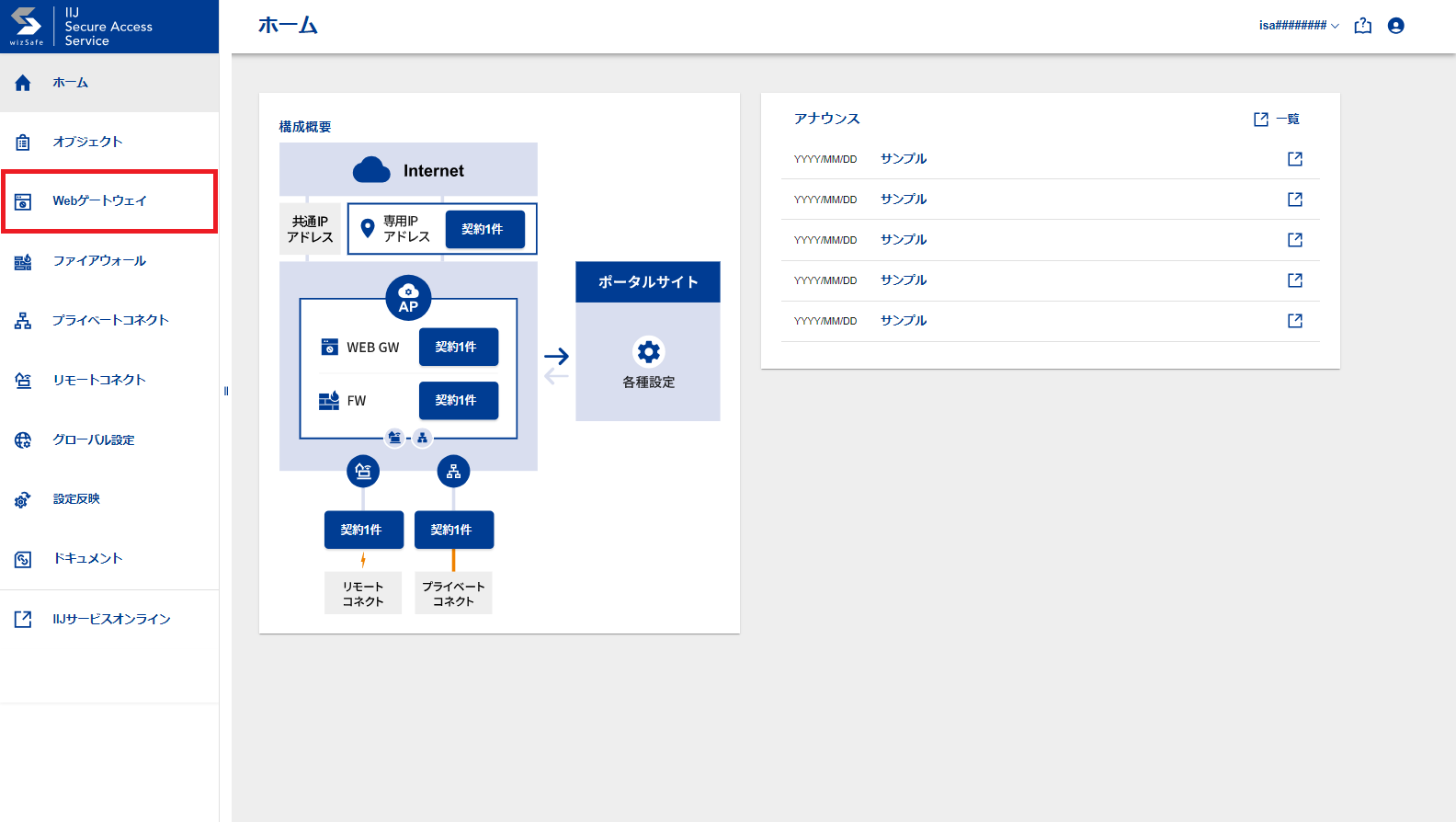
-
【参考】表示される項目について
No 説明
① HTTPSデコード機能の有効・無効を選択できます。 ② 「ポリシー名」や「メモ」等の内容で登録したポリシーを検索できます。 ③ HTTPSデコードで利用するクライアント証明書のダウンロードができます。
※ HTTPSデコードを実施する場合は必ずクライアントに証明書をインストールする必要があります。
④ ポータルサイトに表示する項目の設定ができます。 ⑤ 現在のページ数を表示します。
数字を直接入力することで、そのページへ移動します。
また、ページが2ページ以上存在する場合、前後のページに移動するボタンが表示されます。⑥ 1ページに表示できるポリシーの最大数を選択できます。
アクセス制御の追加・編集・削除・移動
【参考】表示される項目について
| 項目 | 説明 |
|---|---|
| ポリシー名 | ポリシー名の設定ができます。 |
| メモ | ポリシーに関するメモを記載できます。 |
| ステータス | ポリシーの有効・無効が選択できます。 |
| 送信元:IPアドレス | ポリシー判定の条件となる送信元IPアドレスの登録ができます。 |
| 宛先:IPアドレス | ポリシー判定の条件となる宛先IPアドレスの登録ができます。 |
| 宛先:FQDN | ポリシー判定の条件となる宛先FQDNの登録ができます。 |
| 宛先:ポート | ポリシー判定の条件となる宛先ポート番号の登録ができます。 |
| HTTPSデコード除外 | HTTPSデコード除外に関する設定ができます。 |
| リクエスト | HTTPリクエスト制御に関する設定ができます。 |
| レスポンス | HTTPレスポンス制御に関する設定ができます。 |
アクセス制御の追加
- 「追加」をクリックします。

必要情報を入力します。
【参考】オブジェクトについて
- 選択可能なオブジェクトは「オブジェクト」ページより作成できます。
【参考】プロファイルについて
- 選択可能なプロファイルの設定内容については各プロファイルの概要をご参照ください。
- 設定反映を実施します。
アクセス制御の編集
アクセス制御の削除
アクセス制御の移動
【参考】設定反映について
- 設定反映は「設定反映」ページより実施できます。